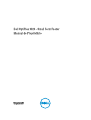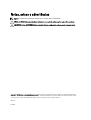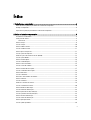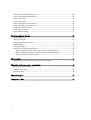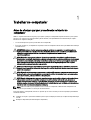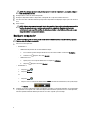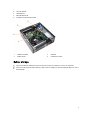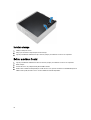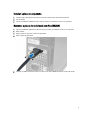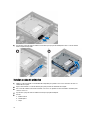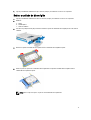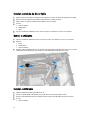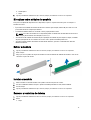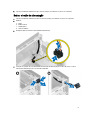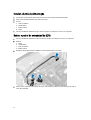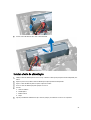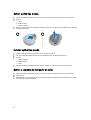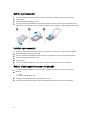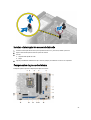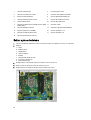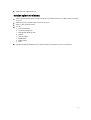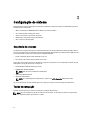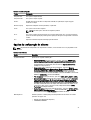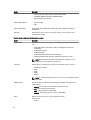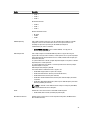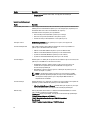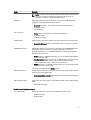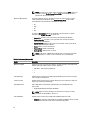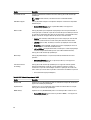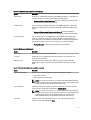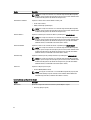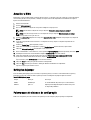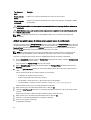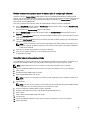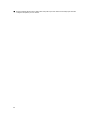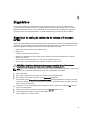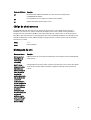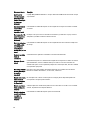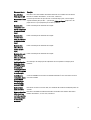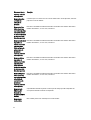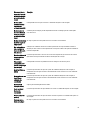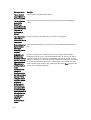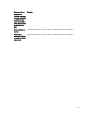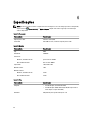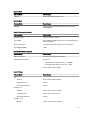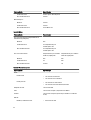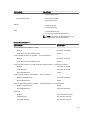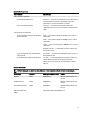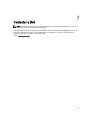Dell OptiPlex 9020 Manual do proprietário
- Tipo
- Manual do proprietário

Dell OptiPlex 9020 - Small Form Factor
Manual do Proprietário
Modelo regulamentar: D07S
Tipo regulamentar: D07S001

Notas, avisos e advertências
NOTA: Uma NOTA indica informações importantes para melhor utilizar o computador.
AVISO: Um AVISO indica potenciais danos do hardware ou a perda de dados e explica como evitar o problema.
ADVERTÊNCIA: Uma ADVERTÊNCIA indica potenciais danos no equipamento, lesões pessoais ou mesmo morte.
Copyright © 2015 Dell Inc. Todos os direitos reservados. Este produto está protegido por leis de copyright e propriedade intelectual dos
EUA e internacionais. Dell
™
e o logótipo da Dell são marcas comerciais da Dell Inc. nos Estados Unidos e/ou noutras jurisdições. Todas
as outras marcas e nomes aqui mencionados podem ser marcas comerciais das respectivas empresas.
2015 - 03
Rev. A01

Índice
1 Trabalhar no computador..........................................................................................................5
Antes de efectuar qualquer procedimento no interior do computador................................................................... 5
Desligar o computador............................................................................................................................................. 6
Após efectuar qualquer procedimento no interior do computador..........................................................................7
2 Retirar e instalar componentes................................................................................................ 8
Ferramentas recomendadas.....................................................................................................................................8
Visão geral do sistema..............................................................................................................................................8
Vista interna ...................................................................................................................................................... 8
Retirar a tampa......................................................................................................................................................... 9
Instalar a tampa......................................................................................................................................................10
Retirar a moldura frontal.........................................................................................................................................10
Instalar a moldura frontal....................................................................................................................................... 11
Retirar a placa de expansão...................................................................................................................................11
Instalar a placa de expansão................................................................................................................................. 13
Remover a placa de rede local sem fios (WLAN)...................................................................................................13
Instalar a placa WLAN............................................................................................................................................14
Retirar a unidade óptica......................................................................................................................................... 14
Instalar a unidade óptica........................................................................................................................................15
Retirar a caixa de unidades....................................................................................................................................15
Instalar a caixa de unidades...................................................................................................................................16
Retirar a unidade de disco rígido............................................................................................................................17
Instalar a unidade de disco rígido.......................................................................................................................... 18
Retirar o altifalante................................................................................................................................................. 18
Instalar o altifalante................................................................................................................................................18
Directrizes sobre módulos de memória..................................................................................................................19
Retirar a memória................................................................................................................................................... 19
Instalar a memória..................................................................................................................................................19
Remover a ventoinha do sistema............................................................................................................................19
Instalar a ventoinha do sistema..............................................................................................................................20
Retirar o botão de alimentação.............................................................................................................................. 21
Instalar o botão de alimentação.............................................................................................................................22
Retirar o painel de entrada/saída (E/S)...................................................................................................................22
Instalar o painel de entrada/saída (E/S)................................................................................................................. 23
Retirar a fonte de alimentação............................................................................................................................... 23
Instalar a fonte de alimentação..............................................................................................................................25
Retirar a pilha tipo moeda.......................................................................................................................................26
Instalar a pilha tipo moeda..................................................................................................................................... 26
3

Retirar o conjunto do dissipador de calor.............................................................................................................. 26
Instalar o conjunto do dissipador de calor.............................................................................................................27
Retirar o processador.............................................................................................................................................28
Instalar o processador............................................................................................................................................28
Retirar o interruptor do sensor de intrusão............................................................................................................28
Instalar o interruptor do sensor de intrusão...........................................................................................................29
Componentes da placa de sistema.........................................................................................................................29
Retirar a placa de sistema......................................................................................................................................30
Instalar a placa de sistema.....................................................................................................................................31
3 Configuração do sistema.........................................................................................................32
Sequência de arranque.......................................................................................................................................... 32
Teclas de navegação..............................................................................................................................................32
Opções da configuração do sistema......................................................................................................................33
Actualizar o BIOS ...................................................................................................................................................43
Definições do jumper..............................................................................................................................................43
Palavra-passe do sistema e de configuração........................................................................................................43
Atribuir uma palavra-passe do sistema e uma palavra-passe de configuração.............................................44
Eliminar ou alterar uma palavra-passe do sistema e/ou de configuração existente...................................... 45
Desactivar uma palavra-passe do sistema......................................................................................................45
4 Diagnóstico................................................................................................................................ 47
Diagnóstico de avaliação optimizada do sistema pré-arranque (ePSA)................................................................47
5 Resolver problemas com o computador............................................................................... 48
Diagnóstico do LED de alimentação.......................................................................................................................48
Código de sinais sonoros........................................................................................................................................49
Mensagens de erro.................................................................................................................................................49
6 Especificações.......................................................................................................................... 56
7 Contactar a Dell.........................................................................................................................63
4

1
Trabalhar no computador
Antes de efectuar qualquer procedimento no interior do
computador
Utilize as seguintes directrizes de segurança para ajudar a proteger o computador de potenciais danos e para ajudar a
garantir a sua segurança pessoal. Salvo indicação em contrário, cada procedimento neste documento pressupõe a
existência das seguintes condições:
• Leu as informações de segurança fornecidas com o computador.
• É possível substituir ou, se adquirido em separado, instalar um componente ao efectuar o procedimento de remoção
na ordem inversa.
ADVERTÊNCIA: Antes de efectuar qualquer procedimento no interior do computador, leia as informações de
segurança fornecidas com o mesmo. Para obter informações adicionais sobre os melhores procedimentos de
segurança, consulte a página inicial da conformidade de regulamentos em www.dell.com/
regulatory_compliance .
AVISO: Muitas das reparações só podem ser efectuadas por um técnico de assistência qualificado. Apenas
deverá efectuar a resolução de problemas e algumas reparações simples, conforme autorizado na documentação
do produto ou como orientado pelo serviço de assistência on-line ou por telefone e pela equipa de suporte. Os
danos causados por assistência não autorizada pela Dell não são abrangidos pela garantia. Leia e siga as
instruções sobre segurança fornecidas com o produto.
AVISO: Para evitar descargas electrostáticas, ligue-se à terra utilizando uma pulseira antiestática com cabo de
ligação à terra ou tocando periodicamente numa superfície metálica não pintada, tal como uma entrada na parte
posterior do computador.
AVISO: Manuseie cuidadosamente os componentes e as placas. Não toque nos componentes ou nos contactos
da placa. Segure a placa pelas extremidades ou pelo suporte metálico de instalação. Segure nos componentes,
como um processador, pelas extremidades e não pelos pinos.
AVISO: Quando desligar um cabo, puxe pelo respectivo conector ou pela patilha e não pelo próprio cabo. Alguns
cabos possuem conectores com patilhas de bloqueio. Se estiver a desligar este tipo de cabo, pressione as
patilhas de bloqueio antes de desligar o cabo. À medida que puxa os conectores, mantenha-os alinhados para
evitar que os pinos do conector dobrem. Do mesmo modo, antes de ligar um cabo, certifique-se de que ambos os
conectores estão correctamente orientados e alinhados.
NOTA: Pode haver diferenças de aparência entre a cor do seu computador e determinados componentes em
relação aos apresentados nas ilustrações deste documento.
Para evitar danificar o computador, execute os seguintes passos antes de começar a efectuar qualquer procedimento
no interior do mesmo.
1. Certifique-se de que a superfície de trabalho é plana e que está limpa para evitar que a tampa do computador fique
riscada.
2. Desligue o computador (consulte Desligar o computador).
5

AVISO: Para desligar um cabo de rede, desligue primeiro o cabo do computador e, em seguida, desligue o
cabo do dispositivo de rede.
3. Desligue todos os cabos de rede do computador.
4. Desligue o computador e todos os dispositivos a ele ligados das respectivas tomadas eléctricas.
5. Pressione sem soltar o botão de alimentação enquanto o computador é desligado para ligar a placa de sistema à
terra.
6. Retire a tampa.
AVISO: Antes de tocar em qualquer parte interior do computador, ligue-se à terra tocando numa superfície
metálica não pintada, tal como o metal na parte posterior do computador. Enquanto trabalha, toque
periodicamente numa superfície metálica não pintada para dissipar a electricidade estática, uma vez que
esta pode danificar os componentes internos.
Desligar o computador
AVISO: Para evitar a perda de dados, guarde e feche todos os ficheiros abertos e saia de todos os programas
abertos antes de desligar o computador.
1. Encerrar o sistema operativo:
• No Windows 8:
– Utilizando um dispositivo com a funcionalidade de toque:
a. Passe o dedo a partir da margem direita do ecrã, abra o menu Atalhos e seleccione Definições.
b. Seleccione o e depois seleccione Encerrar
– Utilizando um rato:
a. Aponte para o canto superior direito do ecrã e clique em Definições.
b. Clique no e depois seleccione Encerrar.
• No Windows 7:
1. Clique em Iniciar .
2. Clique em Encerrar.
ou
1. Clique em Iniciar .
2. Clique na seta no canto inferior direito do menu Iniciar, conforme ilustrado abaixo e, em seguida, clique
em
Encerrar.
2. Certifique-se de que o computador e todos os dispositivos anexados se encontram desligados. Se o computador e
os dispositivos a estes ligados não se tiverem desligado automaticamente quando encerrou o sistema operativo,
mantenha premido o botão de alimentação durante cerca de 6 segundos para os desligar.
6

Após efectuar qualquer procedimento no interior do computador
Uma vez concluído o procedimento de reposição de componente, certifique-se de que liga os dispositivos externos,
placas e cabos antes de ligar o computador.
1. Volte a colocar a tampa.
AVISO: Para ligar um cabo de rede, ligue em primeiro lugar o cabo ao dispositivo de rede e, em seguida,
ligue-o ao computador.
2. Ligue todos os cabos de telefone ou de rede ao computador.
3. Ligue o computador e todos os dispositivos anexados às respectivas tomadas eléctricas.
4. Ligue o computador.
5. Se for necessário, verifique se o computador funciona correctamente, executando o Dell Diagnostics.
7

2
Retirar e instalar componentes
Esta secção fornece informações detalhadas sobre como retirar ou instalar os componentes do computador.
Ferramentas recomendadas
Os procedimentos descritos neste documento podem requerer as seguintes ferramentas:
• Chave de parafusos de ponta chata pequena
• Chave de parafusos Phillips
• Instrumento aguçado em plástico
Visão geral do sistema
A figura seguinte mostra o interior do Small Form Factor após a remoção da tampa da base. As anotações mostram o
nome e a disposição dos componentes no interior no computador.
Vista interna
1. fonte de alimentação
2. Placa PCI Express
3. interruptor de intrusão
4. tampa da ventoinha do processador
5. ventoinha do processador
8

6. caixa de unidades
7. unidade óptica
8. botão de alimentação
9. Painel de entrada/saída (E/S) frontal
1. módulo de memória 2. altifalante
3. moldura frontal 4. ventoinha do sistema
Retirar a tampa
1. Siga os procedimentos indicados em
Antes de efectuar qualquer procedimento no interior do computador
.
2. Puxe o trinco de fixação da tampa e levante a tampa. Levante a tampa para cima num ângulo de 45 graus e retire-a
do computador.
9

Instalar a tampa
1. Coloque a tampa no chassis.
2. Exerça pressão sobre a tampa até que encaixe no lugar.
3. Siga os procedimentos indicados em
Após efectuar qualquer procedimento no interior do computador
.
Retirar a moldura frontal
1. Siga os procedimentos indicados em
Antes de efectuar qualquer procedimento no interior do computador
.
2. Retire a tampa.
3. Levante do chassis os grampos de fixação da moldura frontal.
4. Rode e retire a moldura do computador para soltar do chassis os ganchos existentes na extremidade oposta da
moldura. Em seguida, levante o chassis e retire a moldura frontal do computador.
10

Instalar a moldura frontal
1. Insira os ganchos ao longo da extremidade inferior da moldura frontal nas ranhuras localizadas na parte anterior
do chassis.
2. Empurre a moldura na direcção do computador para prender os grampos de fixação da moldura frontal até que
encaixem no local.
3. Instale a tampa.
4. Siga os procedimentos indicados em
Após efectuar qualquer procedimento no interior do computador
.
Retirar a placa de expansão
1. Siga os procedimentos indicados em
Antes de efectuar qualquer procedimento no interior do computador
.
2. Retire a tampa.
3. Rode para cima a patilha de desbloqueio existente no trinco de fixação da placa.
11

4. Afaste a alavanca de desbloqueio da placa de expansão até soltar a patilha de fixação do entalhe na placa. Em
seguida, liberte a placa do respectivo conector e retire-a do computador.
12

Instalar a placa de expansão
1. Introduza a placa de expansão no conector na placa de sistema e prima até ficar bem encaixada.
2. Instale a tampa.
3. Siga os procedimentos indicados em
Após efectuar qualquer procedimento no interior do computador
.
Remover a placa de rede local sem fios (WLAN)
1. Siga os procedimentos indicados em
Antes de efectuar qualquer procedimento no interior do computador
.
2. Retire a tampa.
3. Retire os parafusos que fixam a antena ao computador.
4. Retire a antena do computador.
5. Carregue na patilha azul e levante o trinco. Levante e retire a placa WLAN do conector na placa do sistema.
13

Instalar a placa WLAN
1. Coloque a placa WLAN no conector e pressione.
2. Pressione o trinco para fixar a placa WLAN.
3. Coloque o disco da antena no conector e aperte os parafusos que o fixam ao computador.
4. Instale a tampa.
5. Siga os procedimentos indicados em
Após efectuar qualquer procedimento no interior do computador
.
Retirar a unidade óptica
1. Siga os procedimentos indicados em
Antes de efectuar qualquer procedimento no interior do computador
.
2. Retire a tampa.
3. Desligue o cabo de dados e o cabo de alimentação da parte posterior da unidade óptica.
4. Levante a patilha e deslize a unidade óptica para fora, para retirá-la do computador.
5. Flicta o suporte da unidade óptica e depois retire-a do suporte.
14

6. Repita os passos 3 a 5 para retirar a segunda unidade óptica (se existir).
Instalar a unidade óptica
1. Introduza a unidade óptica no suporte.
2. Faça deslizar a unidade óptica para a inserir dentro da caixa de unidades.
3. Ligue os cabos de dados e de alimentação à unidade óptica.
4. Instale a tampa.
5. Siga os procedimentos indicados em
Após efectuar qualquer procedimento no interior do computador
.
Retirar a caixa de unidades
1. Siga os procedimentos indicados em
Antes de efectuar qualquer procedimento no interior do computador
.
2. Remover:
a. tampa
b. moldura frontal
c. unidade óptica
3. Desligue os cabos de dados e de alimentação da parte posterior da unidade de disco rígido.
15

4. Faça deslizar a pega da caixa de unidades azul em direcção à posição de desbloqueio e retire a caixa da unidade
de disco rígido do computador.
Instalar a caixa de unidades
1. Coloque a caixa de unidades na extremidade do computador para permitir o acesso aos conectores de cabos na
unidade de disco rígido.
2. Ligue o cabo de dados e o cabo de alimentação à parte posterior da unidade de disco rígido.
3. Vire a caixa de unidade ao contrário e introduza-a no chassis. As patilhas da caixa de unidades são fixadas pelas
ranhuras no chassis.
4. Faça deslizar a pega da caixa de unidades em direção à posição de bloqueio.
5. Instalar:
a. moldura frontal
b. unidade óptica
c. tampa
16

6. Siga os procedimentos indicados em
Após efectuar qualquer procedimento no interior do computador
.
Retirar a unidade de disco rígido
1. Siga os procedimentos indicados em
Antes de efectuar qualquer procedimento no interior do computador
.
2. Remover:
a. tampa
b. unidade óptica
c. caixa de unidades
3. Pressione os grampos de fixação para dentro e deslize o suporte da unidade de disco rígido para fora da caixa de
unidades.
4. Flexione o suporte da unidade de disco rígido e retire a unidade de disco rígido do suporte.
5. Retire os parafusos que fixam a unidade de disco rígido mini ao suporte da unidade de disco rígido e retire a
unidade de disco rígido do suporte.
NOTA: Efectue o passo 5 apenas se possuir uma unidade de disco rígido mini.
17

Instalar a unidade de disco rígido
1. Aperte os parafusos que fixam a unidade de disco rígido mini (se existir) ao suporte da unidade de disco rígido.
2. Flicta o suporte da unidade de disco rígido e depois introduza a unidade no suporte.
3. Volte a colocar o suporte da unidade de disco rígido na caixa da unidade.
4. Instalar:
a. caixa de unidades
b. unidade óptica
c. tampa
5. Siga os procedimentos indicados em
Após efectuar qualquer procedimento no interior do computador
.
Retirar o altifalante
1. Siga os procedimentos indicados em
Antes de efectuar qualquer procedimento no interior do computador
.
2. Remover:
a. tampa
b. unidade óptica
c. caixa de unidades
3. Desligue o cabo do altifalante da placa do sistema e solte-o da patilha de fixação dentro do chassis. Pressione a
patilha de fixação do altifalante e faça-o deslizar para o lado direito do computador para o soltar.
Instalar o altifalante
1. Coloque o altifalante no local apropriado no chassis.
2. Pressione a patilha fixadora do altifalante e faça-o deslizar para o lado esquerdo para o fixar.
3. Oriente o cabo do altifalante através da patilha de fixação e ligue o cabo do altifalante à placa do sistema.
4. Instalar:
a. caixa de unidades
18

b. unidade óptica
c. tampa
5. Siga os procedimentos indicados em
Após efectuar qualquer procedimento no interior do computador
.
Directrizes sobre módulos de memória
Para garantir um óptimo desempenho do seu computador, respeite as seguintes directrizes gerais ao configurar a
memória do sistema:
• É possível misturar módulos de memória de diferentes tamanhos (por exemplo, 2 GB e 4 GB), mas todos os canais
preenchidos têm de ter configurações idênticas.
• Os módulos de memória têm de ser instalados a começar pelo primeiro encaixe.
NOTA: Os encaixes da memória do seu computador podem ser identificados de modo diferente consoante a
configuração do hardware. Por exemplo, A1, A2 ou 1,2,3.
• Se forem misturados módulos de memória de porta quádrupla com módulos de porta simples ou dupla, os módulos
de porta quádrupla têm de ser instalados nos encaixes com as patilhas de desbloqueio brancas.
• Se forem instalados módulos de memória com velocidades diferentes, prevalece a velocidade mais baixa dos
módulos de memória.
Retirar a memória
1. Siga os procedimentos indicados em
Antes de efectuar qualquer procedimento no interior do computador
.
2. Retire a tampa.
3. Exerça pressão nas patilhas de fixação da memória em cada extremidade dos módulos de memória e retire-os dos
conectores na placa de sistema.
Instalar a memória
1. Alinhe o entalhe no cartão de memória com a patilha no conector da placa de sistema.
2. Pressione o módulo de memória até que as patilhas de desbloqueio voltem ao sítio, fixando o módulo.
3. Instale a tampa.
4. Siga os procedimentos indicados em
Após efectuar qualquer procedimento no interior do computador
.
Remover a ventoinha do sistema
1. Siga os procedimentos indicados em
Antes de efectuar qualquer procedimento no interior do computador
.
2. Retirar
a. tampa
19

b. unidade óptica
c. caixa de unidades
d. moldura frontal
3. Desligue o cabo da ventoinha do sistema da placa de sistema.
4. Levante a ventoinha do sistema e retire-a dos ilhoses que fixam a ventoinha à parte frontal do computador. Em
seguida, pressione os ilhoses para dentro ao longo das ranhuras e passe através do chassis.
Instalar a ventoinha do sistema
1. Coloque a ventoinha do sistema no chassis.
2. Faça passar os ilhoses pelo chassis e deslize-os para fora ao longo do entalhe para fixá-los no sítio.
3. Ligue o cabo do ventilador do sistema à respectiva placa.
4. Instalar:
a. moldura frontal
b. caixa de unidades
c. unidade óptica
d. tampa
20
A página está carregando...
A página está carregando...
A página está carregando...
A página está carregando...
A página está carregando...
A página está carregando...
A página está carregando...
A página está carregando...
A página está carregando...
A página está carregando...
A página está carregando...
A página está carregando...
A página está carregando...
A página está carregando...
A página está carregando...
A página está carregando...
A página está carregando...
A página está carregando...
A página está carregando...
A página está carregando...
A página está carregando...
A página está carregando...
A página está carregando...
A página está carregando...
A página está carregando...
A página está carregando...
A página está carregando...
A página está carregando...
A página está carregando...
A página está carregando...
A página está carregando...
A página está carregando...
A página está carregando...
A página está carregando...
A página está carregando...
A página está carregando...
A página está carregando...
A página está carregando...
A página está carregando...
A página está carregando...
A página está carregando...
A página está carregando...
A página está carregando...
-
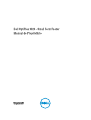 1
1
-
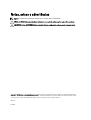 2
2
-
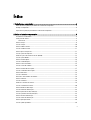 3
3
-
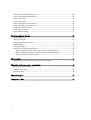 4
4
-
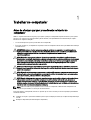 5
5
-
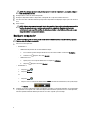 6
6
-
 7
7
-
 8
8
-
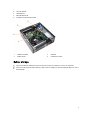 9
9
-
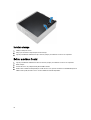 10
10
-
 11
11
-
 12
12
-
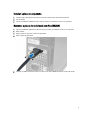 13
13
-
 14
14
-
 15
15
-
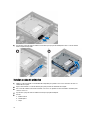 16
16
-
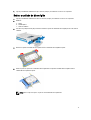 17
17
-
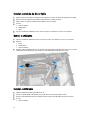 18
18
-
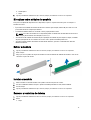 19
19
-
 20
20
-
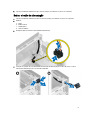 21
21
-
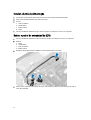 22
22
-
 23
23
-
 24
24
-
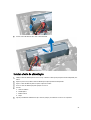 25
25
-
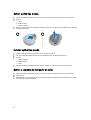 26
26
-
 27
27
-
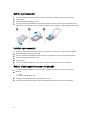 28
28
-
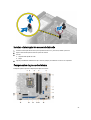 29
29
-
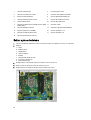 30
30
-
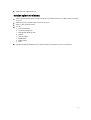 31
31
-
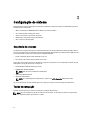 32
32
-
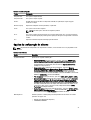 33
33
-
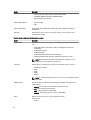 34
34
-
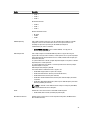 35
35
-
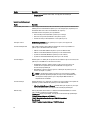 36
36
-
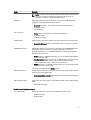 37
37
-
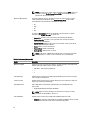 38
38
-
 39
39
-
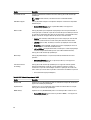 40
40
-
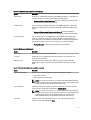 41
41
-
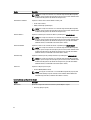 42
42
-
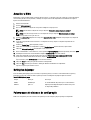 43
43
-
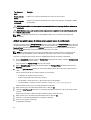 44
44
-
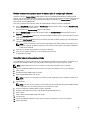 45
45
-
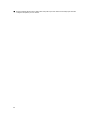 46
46
-
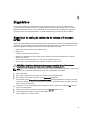 47
47
-
 48
48
-
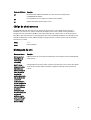 49
49
-
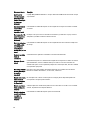 50
50
-
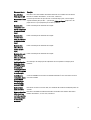 51
51
-
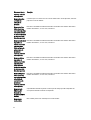 52
52
-
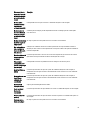 53
53
-
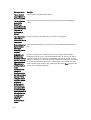 54
54
-
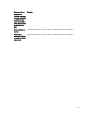 55
55
-
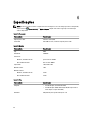 56
56
-
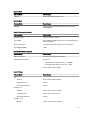 57
57
-
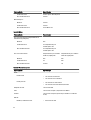 58
58
-
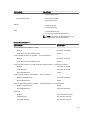 59
59
-
 60
60
-
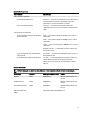 61
61
-
 62
62
-
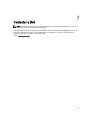 63
63
Dell OptiPlex 9020 Manual do proprietário
- Tipo
- Manual do proprietário
Artigos relacionados
-
Dell Precision T1700 Manual do proprietário
-
Dell OptiPlex 7020 Manual do proprietário
-
Dell OptiPlex XE2 Manual do proprietário
-
Dell OPTIPLEX 990 Manual do usuário
-
Dell OptiPlex 390 Manual do proprietário
-
Dell OptiPlex 3010 Manual do proprietário
-
Dell Precision Tower 7910 Manual do proprietário
-
Dell OptiPlex 9020 Manual do proprietário
-
Dell OptiPlex 9010 Manual do proprietário
-
Dell OptiPlex 7010 Manual do proprietário